工具/原料:
系统版本:windows7系统
品牌型号:华硕笔记本
软件版本:u教授v1.0
方法步骤:
华硕电脑重装系统教程的步骤
1、第一步将U盘制作成PE启动盘,然后使用解压软件将系统镜像中的GHO文件解压到U盘GHO目录下。
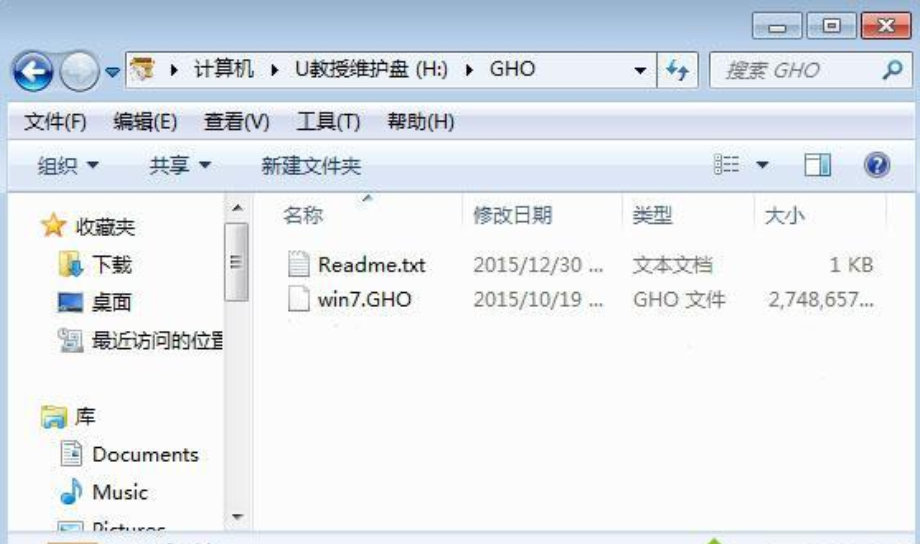
2、将U盘插入电脑,重启过程中按Esc键调出启动菜单,选择识别的U盘名称,按回车键。
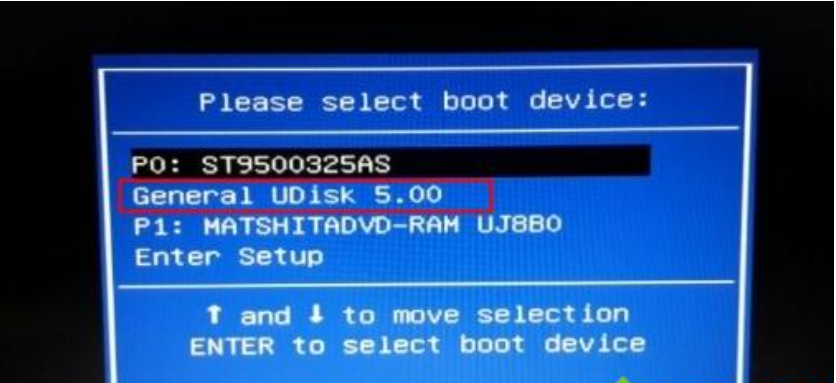
3、这一步我们要从U盘启动,在主菜单中选择【02】运行PE系统。

4、在页面中PE系统打开PE一键安装,保持默认设置,然后选择要安装的C盘,点击确定。
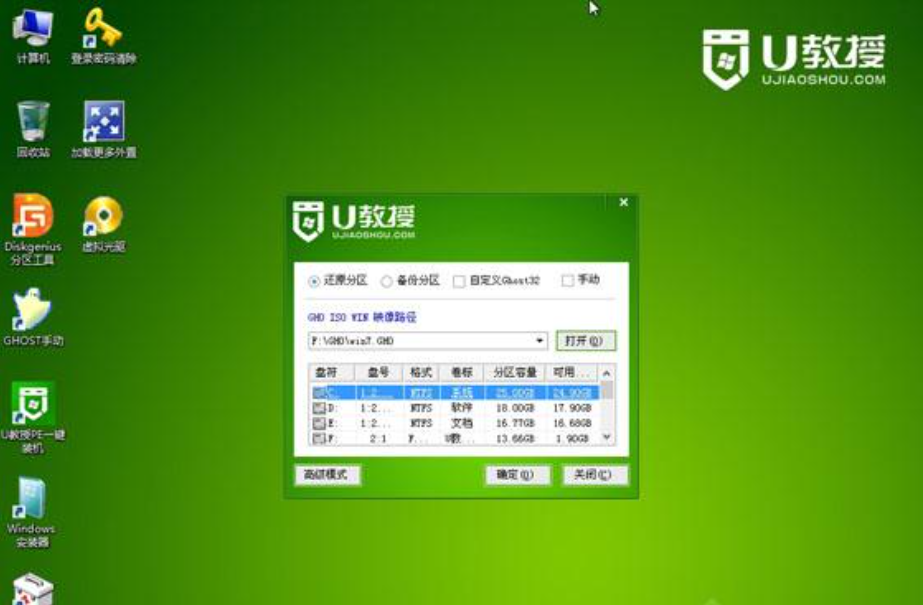
5、进入该界面,进行系统的解压操作。
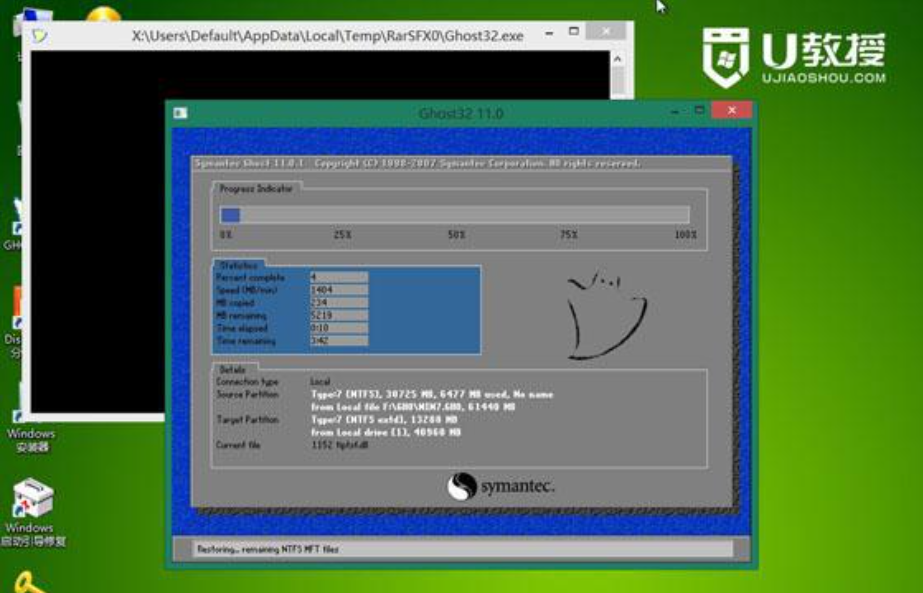
6、然后电脑自动重启,系统安装开始。

7 、下次安装会自动进行,等待安装完成即可。

总结:以上就是华硕电脑重装系统教程的步骤,希望对大家有所帮助。
相关阅读
热门教程
最新教程